备注:文中所指username皆是电脑或服务器到用户名
一 应用商店中搜索Remote-SSH并安装
二 点击远程资源管理器、新建远程
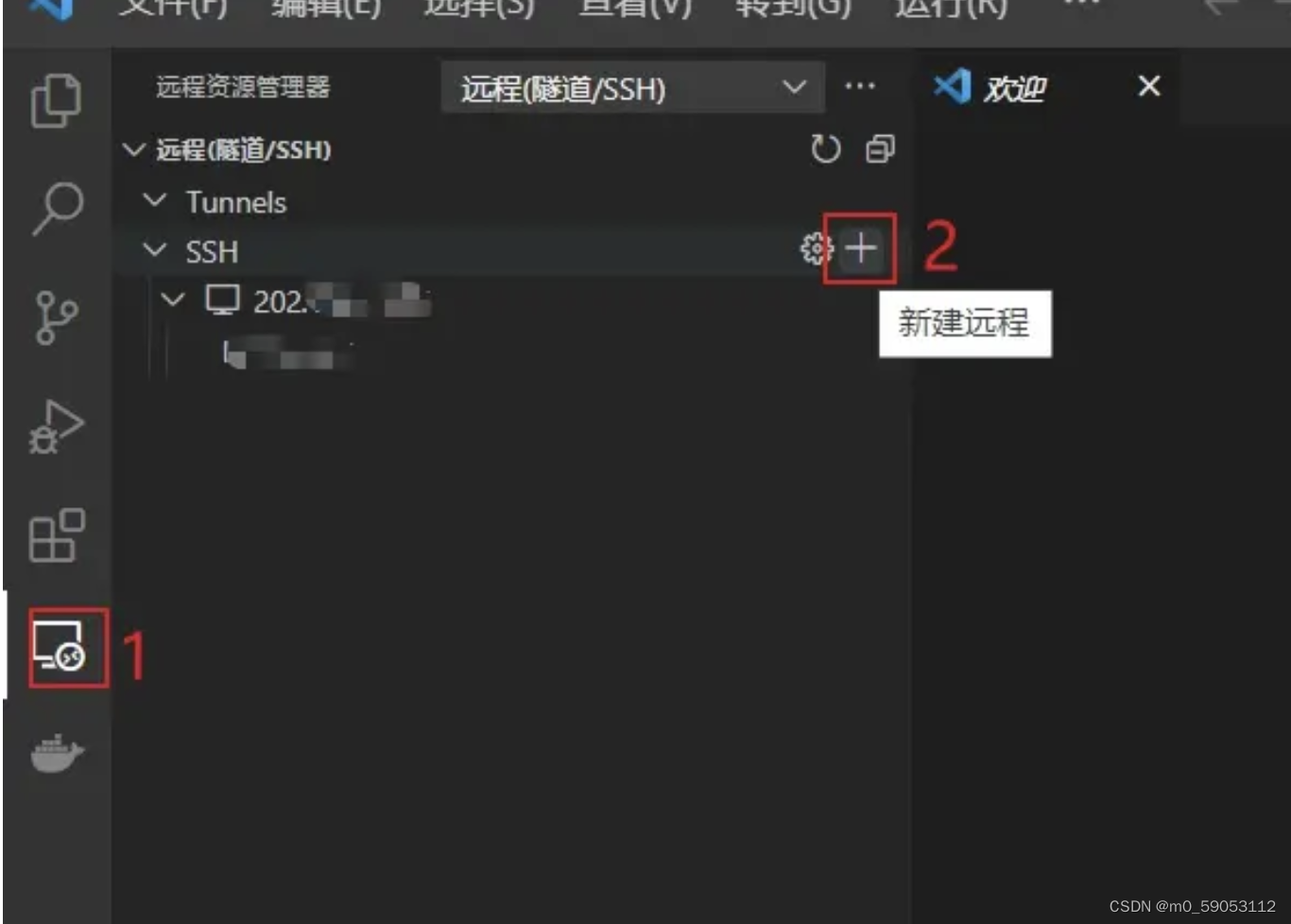
三 在窗口上方弹出的命令框中输入:
ssh name@ip
,
name
是你服务器的用户名,如果没有创建用户则填root,
ip
是你的服务器ip地址

回车后会弹出选择更新配置文件,点击第一个路径,会自动生成一个config文件
四 (重要)重置config,否则后续登录不了
进入cd /Users/username/.ssh/
sudo cp config config.bak
sudo rm -rf config
cp config.bak config
五 生成密钥
ssh-keygen -t rsa -b 2048 -f ~/.ssh/id_rsa_mac
一路回车。
六 添加公钥到服务器
- copy刚刚生成的公钥 cat /Users/username/.ssh/id_rsa_mac.pub
- 进入服务器
vim /home/username/.ssh/authorized_keys黏贴进去,记得保存
七 添加私钥到本地
进入四中的config
vim /Users/username/.ssh/config
Host 192.168.X.X#(刚刚输入的远程ip地址)
HostName 192.168.X.X#(刚刚输入的远程ip地址)
Port 22#(刚刚输入的远程ip端口)
User root#(刚刚输入的远程服务器用户名)
#只需增加下面这一句话
IdentityFile /Users/username/.ssh/id_rsa_mac
八 初次登陆如出现长时间等待,退出vscode重新打开即可
我登陆的时候出现了设置 SSH 主机 正在初始化 VS Code 服务器 OpenSSH_9.0p1, LibreSSL 3.3.6
重启vscode即可解决。
版权归原作者 m0_59053112 所有, 如有侵权,请联系我们删除。